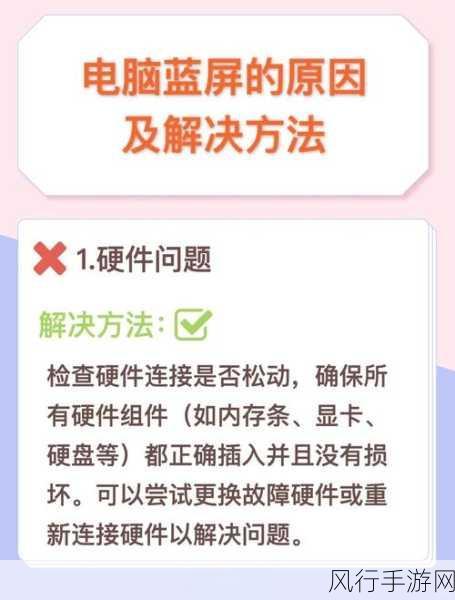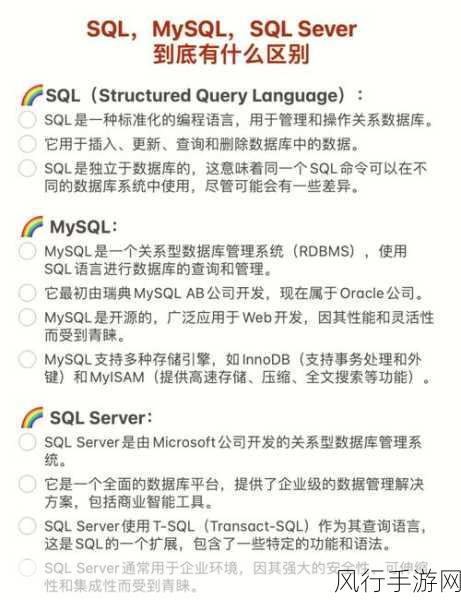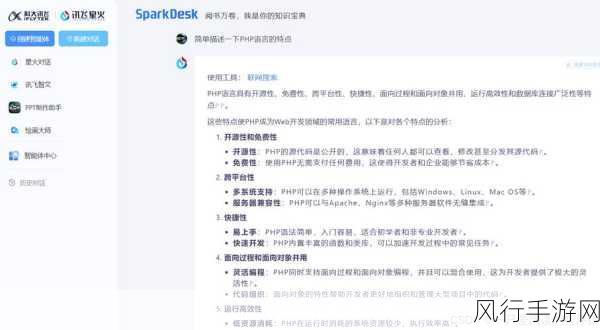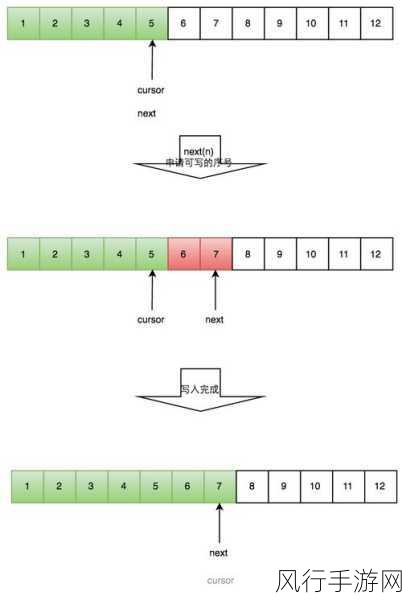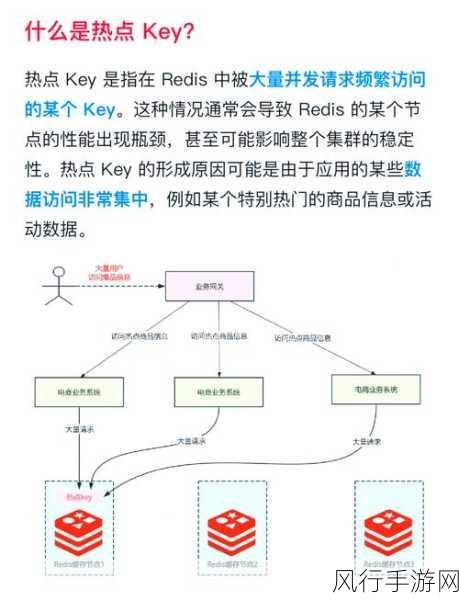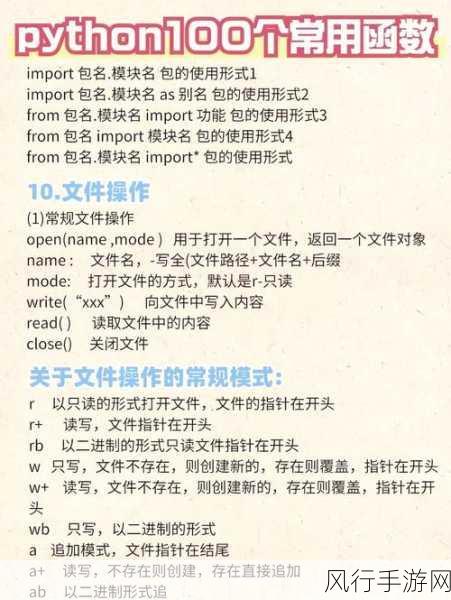在当今数字化的时代,电脑已经成为我们工作、学习和娱乐不可或缺的工具,而截屏这一操作,更是我们在使用电脑过程中常常需要用到的功能,掌握高效便捷的电脑键盘截屏技巧,能让您在处理各种信息时事半功倍。
截屏,看似简单的操作,其实蕴含着不少实用的小窍门,对于许多电脑用户来说,可能只知道一些常见的截屏方法,但其实还有更多更便捷的方式等待您去发现。
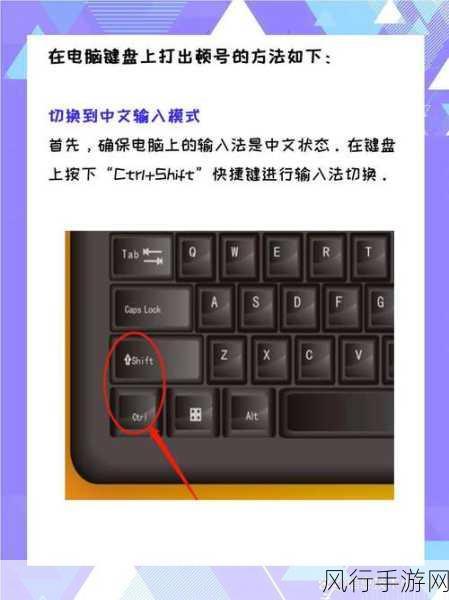
就让我为您详细介绍几种电脑键盘截屏的巧妙方法,第一种,是大家比较熟悉的“Print Screen”键,通常位于键盘的右上角,直接按下这个键,就可以截取整个屏幕的图像,但要注意,此时截取的图像并没有直接保存,而是被复制到了系统的剪贴板中,您需要打开图像处理软件,比如画图工具或者 Word 文档,然后按下 Ctrl + V 粘贴,才能看到并保存截取的屏幕画面。
再说说“Alt + Print Screen”组合键,这个组合键的作用是截取当前活动窗口的图像,而不是整个屏幕,比如您当前正在使用浏览器,按下这个组合键,就只会截取浏览器窗口的内容,而不会包含任务栏等其他区域。

还有一种比较高级的截屏方式,就是使用 Windows 系统自带的“Win + Shift + S”组合键,按下这个组合键后,屏幕会变暗,并且出现一个截屏工具条,您可以选择矩形截图、任意形状截图、窗口截图和全屏截图等不同的模式,截取您想要的部分,这种方式更加灵活,能够满足您多样化的截屏需求。
除了 Windows 系统,Mac 系统也有其独特的截屏方法,在 Mac 上,您可以按下“Command + Shift + 3”组合键来截取整个屏幕;按下“Command + Shift + 4”组合键,然后拖动鼠标选择要截取的区域;如果想要截取特定窗口,按下“Command + Shift + 4”组合键后,再按下空格键,鼠标指针会变成一个相机图标,点击想要截取的窗口即可。
掌握了这些电脑键盘截屏技巧,无论是在工作中需要快速记录重要信息,还是在学习中想要保存资料,或者在娱乐时想要分享精彩瞬间,都能轻松应对,希望这些技巧能为您的电脑使用带来更多的便利和效率,让您在数字化的世界中畅游无阻。